Linux-ondersteuning op Lenovo ThinkPad docks
Linux-ondersteuning op Lenovo ThinkPad docks
Linux-ondersteuning op Lenovo ThinkPad docks
Beschrijving
Beschrijft de verschillende Lenovo ThinkPad docks die zijn getest met verschillende Linux-platforms. Informatie omvat:
- Bekende problemen
- Overeenkomstige tijdelijke oplossingen
- Oplossingen
Toepasselijke systemen
- ThinkPad Thunderbolt 4 WorkStation- Dock (40B0)
- ThinkPad Universeel Thunderbolt 4- Dock (40B0)
- ThinkPad Universele Thunderbolt 4 Smart Dock (40B1)
- ThinkPad Hybrid USB -C met USB -A- Dock (40AF)
Opmerkingen:
- De tests zijn uitgevoerd met Ubuntu 20.04 met 5.14 oem-kernel of later.
- Ubuntu 22.04 en een 6.1 of latere kernel worden aanbevolen
- Ondersteuning voor Thunderbolt-docks is in 2023 aan de kernel van AMD-platforms toegevoegd en zou moeten werken, maar is niet door Lenovo getest.
- De ThinkPad Hybrid USB -C met USB -A Dock (40AF) is getest met zowel Intel als AMD-platforms uit 2022 en 2023.
Bekende problemen
Beeldscherm werkt niet na slaapstand
Met Ubuntu 20.04 en de 5.14 kernel werden incidentele problemen gezien met externe beeldschermen die niet werkten bij suspend/resume of hibernate. Updaten naar Ubuntu 22.04 en een 6.1 kernel lost dit probleem op.
Het duurt langer dan 15 seconden voordat het display werkt bij verbinding met dock
Soms duurt het 15 - 30 seconden voordat het externe beeldscherm begint te werken wanneer het systeem is aangesloten op het dock . Dit is een ontwerpbeperking van de i915 grafische driver . Schakel de fastboot-optie van de drivers in. Doe dit door het volgende toe te voegen: options i915 fastboot=1 aan /etc/modprobe.d/i915.conf .
Drie monitoren in daisy chain-modus geven geen beeld
Wanneer er drie monitoren in serieschakeling zijn aangesloten, werkt het beeldscherm mogelijk niet.
De dock gebruiken het MST-protocol waarbij alle dock wordt gedeeld door één kanaal. Het gebruik van energiebesparende functies zoals FBC (Frame Buffer Compression) en PSR (Panel Self Refresh) belemmert de communicatie om toegang te krijgen tot processorbronnen. Hierdoor gaat het beeld van de schermen die zijn aangesloten op dock verloren. Om dit op te lossen, voegt u het volgende toe: options i915 enable_fbc=0 enable_psr=0 aan /etc/modproc.d/i915.conf .
Als de aan/uit-knop is ingesteld op uitschakelen, wordt het systeem niet uitgeschakeld als u op de aan/uit-knop dock drukt
Wanneer u op de aan/uit-knop drukt en het apparaat is geconfigureerd met Uitschakelen , wordt er een dialoogvenster weergegeven dat wacht op de tussenkomst van de gebruiker om het apparaat uit te schakelen, in plaats van dat het apparaat onmiddellijk wordt uitgeschakeld.
Dit is het verwachte standaardgedrag.
Om het bevestigingsdialoogvenster te voorkomen, doet u het volgende: gsettings set org.gnome.SessionManager logout-prompt false
MAC-adres Pass-thru werkt niet
Als de MAC pass-thru-modus in het BIOS is ingeschakeld, zou het besturingssysteem de juiste MAC moeten gebruiken.
Voor niet- Intel vPro-platforms met behulp van de r8152- driver
Dit is een bekend probleem bij oudere kernels. Hiervoor moet kernel 5.19 of hoger worden gebruikt.
Voor andere netwerkstuurprogramma's
De Linux kernelbeheerders wijzen verdere fixes voor MAC pass-thru af met het argument dat het in de gebruikersruimte geïmplementeerd zou moeten worden. In de toekomst zullen nieuwe platformen de nieuwe implementatie moeten gebruiken.
Vanaf kernel 6.7 is er een sysfs interface beschikbaar: /sys/devices/platform/thinkpad_acpi/auxmac
Userspace kan het gewenste MAC-adres ophalen, als dit is ingeschakeld in de BIOS , door dit te gebruiken. Een udev regel kan worden geïmplementeerd om de pass-thru MAC te configureren.
Maak /etc/udev/rules.d/99-mapt.rules met:
SUBSYSTEMS=="pci", DRIVERS=="igc", ATTRS{vendor}=="0x8086", RUN+="/etc/udev/rules.d/mapt_script.sh %k"
Maak /etc/udev/rules.d/mapt_script.sh met:
#!/bin/bash
#Extract the mac address of mapt
#cat /sys/firmware/acpi/tables/DSDT > /tmp/dsdt.dat && iasl -va -d /tmp/dsdt.dat macaddr=$(cat /sys/devices/platform/thinkpad_acpi/auxmac | sed 's/\(..\)/\1:/g; s/:$//' | tr '[:upper:]' '[:lower:]') #Verify if exist a tbt4 dock plugged istbt4=$(lspci -mm | grep -E " Intel Corporation.*0b26" | wc -l)
#Get the name of the interface interface=$1
#If it have a tbt4 dock and if macaddr is not empty (cause empty means mapt is not enable in bios ), change the dock mac addr if [ "$istbt4" -gt 0 ] && [ -n "$macaddr" ]; then ip link set dev $interface address $macaddr fi
Systeem wordt geactiveerd wanneer het is aangesloten op/losgekoppeld van dock
Wanneer u het dock aansluit op of loskoppelt van de host terwijl het systeem in de slaapstand staat, wordt het automatisch geactiveerd.
Dit wordt veroorzaakt door de moderne standby (S0ix) slaapstand. Het besturingssysteem wordt wakker wanneer er verbinding wordt gemaakt of verbroken. Het verschil is dat Windows de gebeurtenis afhandelt en direct weer in slaapstand gaat zonder het scherm aan te zetten.
Deze functionaliteit is niet beschikbaar in Linux, maar kan worden gesimuleerd met behulp van de volgende oplossing.
Installeer het pakket pm-utils en voeg dit script toe aan /lib/systemd /system-sleep Zorg ervoor dat het uitvoerbaar is. 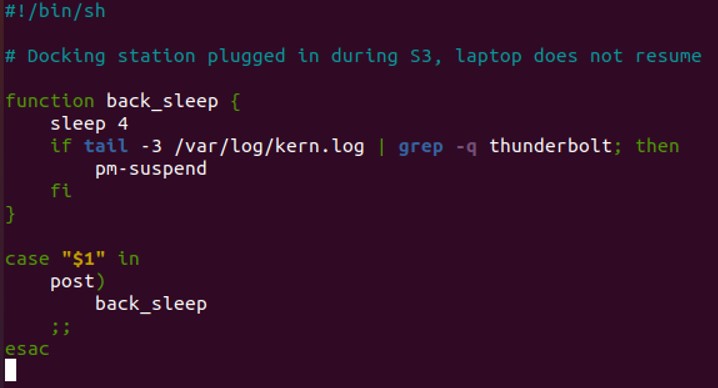 .
.
ThinkPad L15 Gen 3 Intel kan vernieuwingsfrequentie niet instellen op 60 Hz voor DisplayPort of Thunderbolt
Dit probleem kan worden opgelost door BIOS update naar versie 1.26 of hoger.
DisplayLink extern beeldscherm werkt niet
De out of tree display link driver is soms nodig als monitoren met DisplayLink niet werken. Zie: Synaptics - Ubuntu Driver Download .
Download synaptics -repository-keyring.deb van Synaptics en voer het volgende uit:
sudo apt install synaptics -repository-keyring.deb
sudo apt update
sudo apt install displaylink- driver
Start het systeem opnieuw op.
Kan NIC-parameters niet configureren op Realtek NIC
De standaard upstream driver heeft geen ondersteuning voor het aanpassen van snelheid, autoneg, flow control en andere parameters. Als dit nodig is, is de out of tree driver nodig:
git clone https://github.com/wget/realtek-r8152-linuxcd realtek-r8152-linuxsudo make all
Mogelijk moet u uw initramfs bijwerken. Doe op Ubuntu het volgende:
sudo depmod -asudo update-initramfs -u
Wake-on-LAN-functionaliteit werkt niet met Thunderbolt 4- dock
Het WOL-magische pakket hervat de host niet zoals verwacht wanneer deze in de slaapstand is gezet of is uitgeschakeld.
Wanneer ze zijn opgeschort, worden alleen Intel vPRO-systemen beïnvloed. Dit komt doordat ze de Intel netwerkinterface in het dock gebruiken.
Een oplossing is om AMT uit te schakelen in het BIOS , omdat het systeem hierdoor gedwongen wordt de Realtek NIC-interface te gebruiken, wat wel werkt.
Het probleem wordt ook opgelost door de firmware dock bij te werken naar versie 1.0.16. Houd er dan wel rekening mee dat MAC-pass-thru moet worden uitgeschakeld.
Wanneer het systeem is uitgeschakeld (S5) is dock firmware 1.0.16 nodig voor Intel vPro-gebaseerde platforms. Voor niet- Intel vPro is de out of tree Realtek- driver nodig. Deze kan worden verkregen via: [github] realtek-r8152-linux . Versie 2.17.1 of later is vereist.
Raadpleeg de bovenstaande informatie in Kan NIC-parameters op Realtek NIC niet configureren voor informatie over het bouwen van de driver , maar bewerk de Makefile en verwijder het commentaarteken EXTRA_CFLAGS += -DRTL8152_S5_WOL voordat u de opdracht make all uitvoert.
De enkele modus werkt niet met twee of meer externe monitoren
Dit is een beperking van Ubuntu. Voor Single mode kan slechts één externe monitor worden aangesloten.
Gerelateerde artikelen
Uw feedback helpt om de algehele ervaring te verbeteren

